Как добавить отслеживание событий Google Analytics в WordPress
Опубликовано: 2020-05-07Добавление пользовательского отслеживания событий в Google Analytics — это способ проанализировать производительность вашего сайта. Создание событий в Google Analytics поможет вам оценить все важные ссылки и разработать стратегию контента.
В этой статье я расскажу вам, как легко добавить настраиваемое отслеживание событий Google Analytics в WordPress.
Я понимаю, что настройка технических аспектов веб-сайта WordPress совсем не проще для тех, кто не является техническим специалистом. Но я позабочусь о том, чтобы это было для вас легкой прогулкой.
В этой статье мы будем использовать плагин MonsterInsights для добавления событий Google Analytics.
Добавьте отслеживание пользовательских событий Google Analytics в WordPress
Как вы, возможно, уже знаете, Google Analytics предназначен для отслеживания просмотров страниц и пользователей, заходящих на веб-сайт. Это означает, что вы получите общее измерение производительности вашего сайта.
Но что, если вы хотите знать, как работает конкретная страница и как ваши пользователи на самом деле ведут себя с вашим контентом.
Понимание взаимодействия с пользователем — лучший способ оптимизировать ваш контент. В конце концов, это позволит вам увеличить продажи.
Что ж, есть два замечательных способа добавить отслеживание пользовательских событий Google Analytics на веб-сайт WordPress.
- Добавление пользовательского отслеживания ссылок с помощью MonsterInsights (идеально подходит для нетехнических специалистов)
- Добавление параметра клика по вашей ссылке вручную
Мы увидим их оба, чтобы вы могли выбрать тот, который вы предпочитаете. Но я нашел первый, добавление отслеживания настраиваемых событий через понимание монстров было бы самым простым.
И большинство людей предпочитают делать это, так как у этого замечательного инструмента есть больше преимуществ с точки зрения извлечения глубоко подробных данных.
Давайте прыгнем и посмотрим на первый метод в действии.
Добавление пользовательского отслеживания ссылок с помощью MonsterInsights — способ 1
MonsterInsights , безусловно, идеально подходит как для начинающих, так и для опытных пользователей для отслеживания Google Analytics, неудивительно, что люди называют его лучшим плагином Google Analytics для WordPress. Он заслуживает всех этих звуков.
По этой причине многие крупные предприятия полагаются на инструменты с подробной и подробной статистикой. Плагин представляет все данные в богатой графике,
Плагин MonsterInsights регулярно обновляется, и их функция атрибуции пользовательских ссылок также позволит вам отслеживать поведение пользователя для вашего призыва к действию .
Звучит здорово, не так ли? Это поможет вам отслеживать поведение пользователей и оптимизировать эти призывы к действию для увеличения продаж и конверсий.
Создание и редактирование пользовательских даже ссылок отслеживания
1. Установите плагин MonsterInsights для WordPress и следуйте указаниям мастера установки, что очень просто.
Добавить отслеживание событий для ваших пользовательских ссылок WordPress очень просто. Вам просто нужно отредактировать свои ссылки и добавить переменные теги,
Вот пример тега, который может выглядеть так:
<a href="https://www.example.com" data-vars-ga-category="Custom Category" data-vars-ga-action="Custom Action" data-vars-ga-label="Custom Label" >Example</a>
Как только вы добавите теги к своим ссылкам WordPress или любому призыву к действию, MonsterInsights начнет отслеживать эти ссылки. И показывает вам подробный отчет прямо с вашей панели управления WordPress.
Например, если вы хотите создать призыв к действию для виджета боковой панели, чтобы продать хостинг WordPress . Я покажу вам, как вы можете добавить собственное отслеживание событий для того же самого. Страница с ценами на продукты будет https://navinrao.com/visit/generatepress .

Изучите условия события в этом сценарии, чтобы добавить на свой сайт настраиваемые даже ссылки для отслеживания.
- Категория: «Ста»
- Действие: «щелкнуть».
- Метка: «Посетить SiteGround»
Теперь в этом сценарии вам нужно отредактировать категорию переменных тегов, действие и метки на нужные.
<a href="https://questioncage.com/visit/siteground" data-vars-ga-category=" cta " data-vars-ga-action=" click " data-vars-ga-label="Buy button" > Visit SiteGround </a>
Мы все сделали. Позвольте MonsterInsights сделать оставшуюся работу за вас, чтобы увеличить количество конверсий.
2. Чтобы просмотреть все данные о ссылках, перейдите в WP Dashboard >> Insights >> Reports >> Publisher >> Top OutBound Links.
Там вы найдете все данные вместе с некоторыми параметрами отслеживания событий по умолчанию.
- Отслеживание событий
- Расширенная атрибуция ссылок
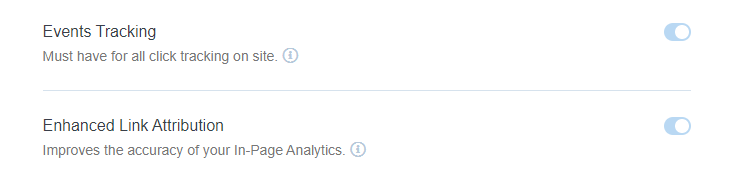
Вы также можете просмотреть данные о своих партнерских ссылках, если вы создали ссылки для отслеживания событий даже для них.
- Параметры отслеживания партнерских ссылок ,
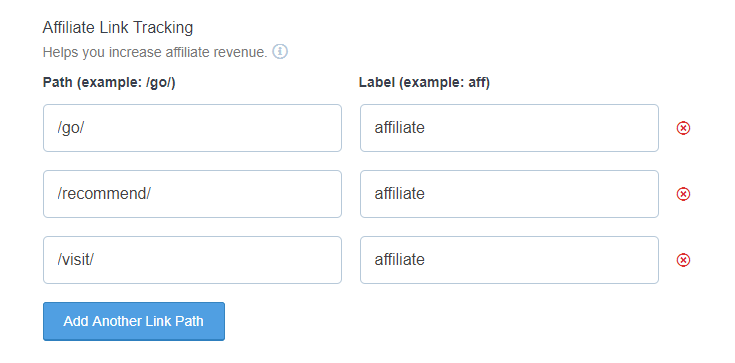
И если у вас есть небольшой раздел загрузки для ваших электронных книг, бесплатных материалов, премиальных материалов и, возможно, некоторых других материалов, их тоже можно отследить.
Отслеживание загрузки файлов (популярные форматы)
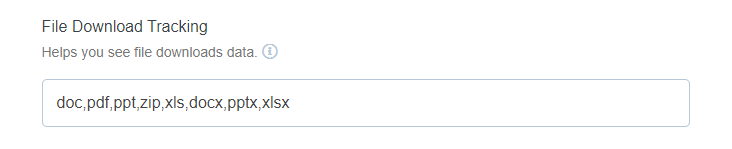
Добавьте параметр On-click к вашей ссылке — способ 2
Описанный выше способ — надежный способ отслеживания ссылок, но если вы хотите попробовать другой способ, он тоже существует.
Вероятно, для реализации требуется немного больше навыков Java. Давайте добавим настраиваемое отслеживание событий WordPress с помощью параметра клика.
Вот пример параметра клика
onclick=”__gaTracker('отправить', 'событие', 'категория', 'действие', 'метка', 'значение');”
Учитывая этот случай, мы заменим или отредактируем категорию, действие и значение тегов onclick с условиями события, которые мы реализовали ранее.
Я сделал всю работу за вас, и наш окончательный призыв к действию будет выглядеть примерно так:
<a href="https://questioncage.com/visit/siteground" >Visit SiteGround</a>
Ого, теперь у нас все хорошо.
Теперь ваш виджет на боковой панели готов к отслеживанию. MonsterInsights будет отслеживать пользовательские события для каждой созданной вами ссылки, а не только для боковой панели, всякий раз, когда пользователи нажимают на них.
Итак, теперь я почти уверен, что вы узнали два способа добавления отслеживания событий Google Analytics в WordPress.
Следуйте процессу для всего вашего веб-сайта и увидите волшебство с точки зрения конверсий.
Рекомендуем прочитать: Как остановить Google Analytics для отслеживания моих собственных посещений
